Отгрузка товаров
Для выполнения операции 3 "Отгрузка товаров" (см. таблицу примера) необходимо создать документ "Реализация товаров и услуг" на основании документа "Счет на оплату покупателю". В результате проведения документа "Реализация товаров и услуг" будут сформированы соответствующие проводки.
Создание документа "Реализация товаров и услуг":
- Вызов из меню: Продажа - Счет.
- Выделите документ-основание (Счет на оплату покупателю).
- Щелкните по кнопке Ввести на основании
 .
. - Выберите Реализация товаров и услугс видом операции документаПродажа, комиссия. При этом на основании документа "Счет на оплату покупателю" создается и автоматически заполняется новый документ "Реализация товаров и услуг".
Заполнение документа "Реализация товаров и услуг" (рис. 10):
- В поле отукажите дату отгрузки товаров.
- Проверьте заполнение полей документа, как показано на рис. 10.
- Проведите документ, нажав кнопку Провести
 .
. - Для вызова печатного бланка Товарной накладной по форме ТОРГ-12 можно использовать кнопку Печать.
- Кнопка "ОК".

Рис. 10
Для выполнения операции 3.5 "Оформление счета-фактуры на отгрузку товаров" (см. таблицу примера) необходимо создать документ "Счет-фактура выданный" на основании документа "Реализация товаров и услуг". В результате проведения документа "Счет-фактура выданный" проводки не формируются.
Создание документа "Счет-фактура выданный" (рис. 11):
- Для создания документа необходимо щелкнуть ссылку Ввести счет-фактурувнизу документа "Реализация товаров и услуг".
- В открывшемся окне Счет-фактура выданныйполя документа будут автоматически заполнены данными из документа "Реализация товаров и услуг". Проверьте заполнение полей.
- Флажок Исправление номер устанавливается в случае регистрации исправленного счета-фактуры. В нашем примере исправленные счета-фактуры не фигурируют, поэтому устанавливать данный флажок не нужно.
- Поле Вид счета-фактуры заполняется по умолчанию значением На реализацию.
- Поле Код вида операциизаполняется автоматически и соответствует коду проводимой операции, который отображается в графе 4 Журнала учета полученных и выставленных счетов-фактур. Данный порядок предусмотрен в новом Постановлении Правительства РФ.
- Флажок Не выставляется устанавливается только в том случае, если счет-фактура подлежит регистрации, но покупателю не выставляется (например, СМР для собственного потребления).
- Флажок Выставлен устанавливается, если счет-фактура передан покупателю и подлежит регистрации. Далее в поле указывается дата передачи счета-фактуры покупателю и выбирается один из способов выставления - На бумажном носителе или В электронном виде.
- Проведите документ, нажав кнопку Провести .
- Для вызова печатного бланка счета-фактуры используйте кнопку Счет-фактура (рис. 11).
Заполнение закладки "Дополнительно" документа "Счет-фактура выданный" (рис. 11):
- Поля Руководитель и Главный бухгалтер заполняется автоматически на основании данных из регистра сведений "Ответственные лица организации" (меню Предприятие - Ответственные лица организаций).
- В случае, если документ подписывают иные ответственные лица, например, на основании доверенности, в полях Руководитель и Главный бухгалтер выберите из справочника "Физические лица" соответствующих ответственных лиц.
- Проведите документ, нажав кнопку Провести .
- Кнопка "ОК".
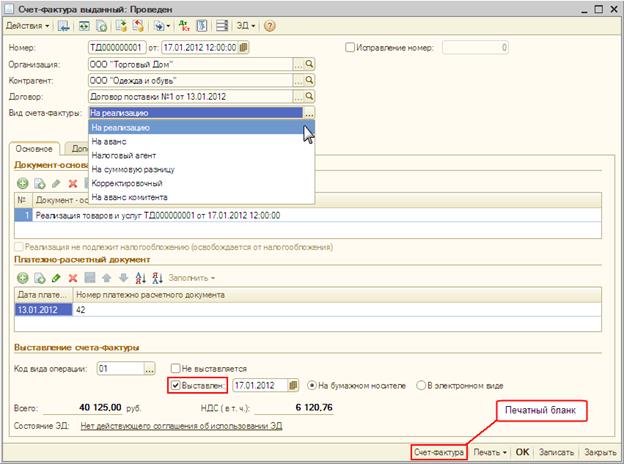
Рис. 11
Результат проведения документа "Реализация товаров и услуг" (рис. 12):
Для проведения документа нажмите кнопку Провести  , для просмотра проводок нажмите кнопку Результат проведения документа
, для просмотра проводок нажмите кнопку Результат проведения документа  .
.

Рис. 12
Вычет "авансового" НДС
Для выполнения операции 4 "Вычет "авансового" НДС" (см. таблицу примера) необходимо создать документ "Формирование записей книги покупок". В результате проведения документа "Формирование записей книги покупок" будут сформированы соответствующие проводки.
Организация имеет право на вычет НДС, ранее исчисленного с авансов полученных, в момент отгрузки товаров, за которые был получен этот аванс. НДС к вычету указывается в документе "Формирование записей книги покупок".
Документ "Формирование записей книги покупок", как правило, заполняется в конце месяца.
Создание документа "Формирование записей книги покупок" (рис. 13):
- Вызовите из меню: Покупка - Ведение книги покупок - Формирование записей книги покупок.
- Нажмите кнопку "Добавить".
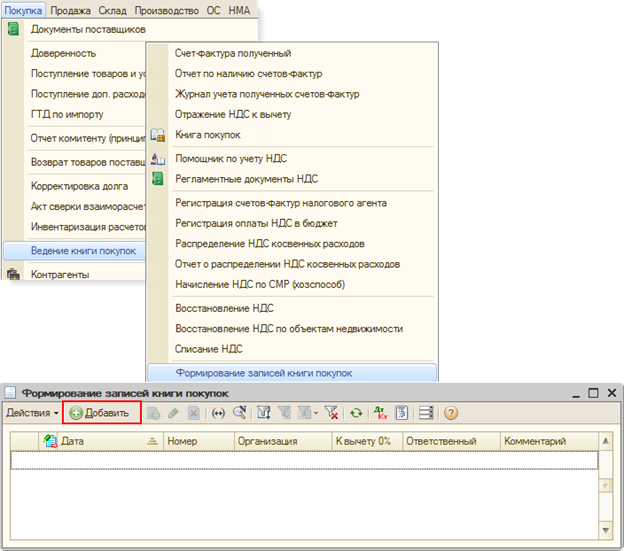
Рис. 13
Заполнение документа "Формирование записей книги покупок" (рис. 14):
Перейдите на закладку "Вычет НДС с полученных авансов", на ней вводятся документы, на основании которых предъявляется НДС к вычету с авансов полученных.
- В поле отукажите дату формирования документа. Как правило, дата указывается последним днем месяца.
- Нажмите на кнопку Заполнить на закладке "Вычет НДС с полученных авансов" и выберите значение Заполнить по авансам полученным(рис. 14).
- Поля документа на закладке "Вычет НДС с полученных авансов" будут автоматически заполнены. Проверьте заполнение полей. Проведите документ, нажав кнопку Провести
 .
. - Кнопка "ОК".

Рис. 14
Результат проведения документа "Формирование записей книги покупок" (рис. 15):
Для проведения документа нажмите кнопку Провести  , для просмотра проводок нажмите кнопку Результат проведения документа
, для просмотра проводок нажмите кнопку Результат проведения документа  .
.

Рис. 15